Maison >Tutoriel système >Série Windows >Solution au problème d'écran bleu Win11 - Guide de dépannage nvlddmkmsys
Solution au problème d'écran bleu Win11 - Guide de dépannage nvlddmkmsys
- 王林avant
- 2023-12-30 13:29:042854parcourir
Lorsque nous effectuons une certaine opération, l'ordinateur peut provoquer un écran bleu en raison d'erreurs de fichiers. Récemment, quelqu'un a rencontré le problème de l'écran bleu du code de terminaison Win11 nvlddmkmsys. Voyons comment le résoudre.
Solution nvlddmkmsys écran bleu win11 :
1. Tout d'abord, si nous sommes toujours dans l'interface écran bleu, appuyez longuement sur le "bouton d'alimentation" pour redémarrer l'ordinateur.
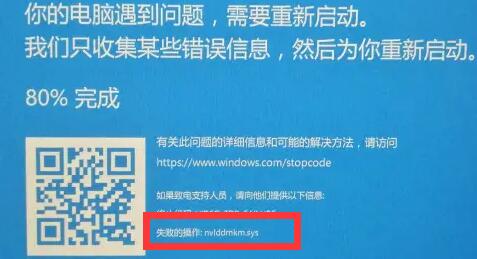
2. Après le redémarrage, vous devriez pouvoir entrer dans le système normalement. À ce moment-là, nous arrivons au dossier "C:WindowsSystem32drivers".
(Assurez-vous de les ouvrir dans l'ordre, ne les copiez pas directement)

3 Après ouverture, recherchez le fichier "nvlddmkm.sys" et renommez-le en "nvlddmkm.sys.old"
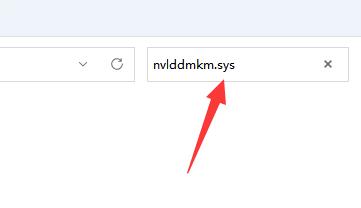
4, puis allez dans le répertoire nvidia, généralement "C:Nvidia" ou "C:drvvganVidia"
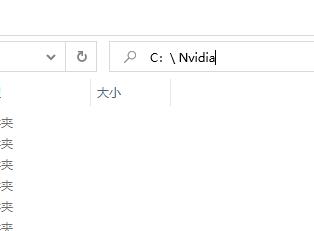
5 Ensuite, recherchez le fichier "nvlddmkm.sy_", placez-le n'importe où sur le c. conduisez et rappelez-vous l'emplacement.
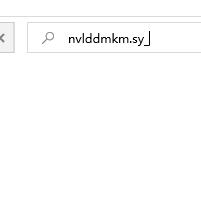
6. Ensuite, faites un clic droit sur le menu Démarrer et ouvrez "Terminal Windows (administrateur)"
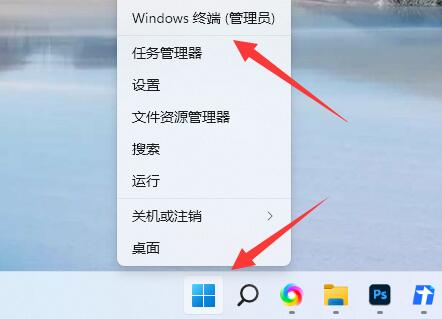
7. Après l'ouverture, entrez "C:******" (entrez le fichier que vous avez sélectionné. vient d'être enregistré ici) Emplacement)
8. Après avoir appuyé sur Entrée, entrez "expand.exe nvlddmkm.sy_ nvlddmkm.sys" et appuyez sur Entrée.
9. Une fois l'opération terminée, recherchez maintenant le fichier "nvlddmkm.sys" et déplacez-le vers l'emplacement "C:WindowsSystem32drivers".
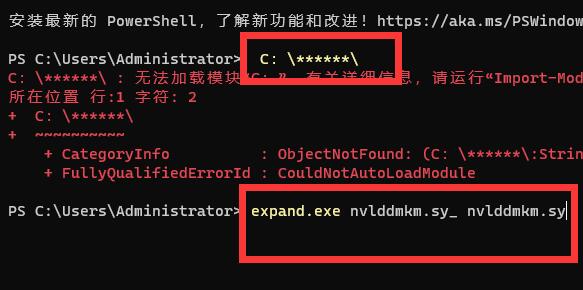
Ce qui précède est le contenu détaillé de. pour plus d'informations, suivez d'autres articles connexes sur le site Web de PHP en chinois!
Articles Liés
Voir plus- Dépannage et conseils pour une installation de Windows 11 LTSC réussie
- Comment installer et configurer Windows 11 LTSC pour une stabilité et des performances maximales
- Comment prendre une capture d'écran dans Windows?
- Comment changer mon arrière-plan de bureau?
- Étapes essentielles et meilleures pratiques pour la mise à niveau vers Windows 11

